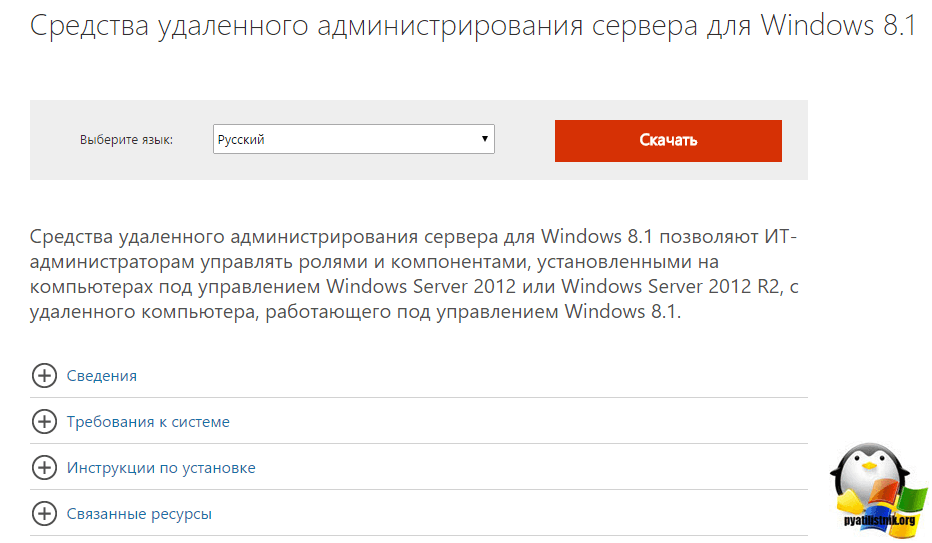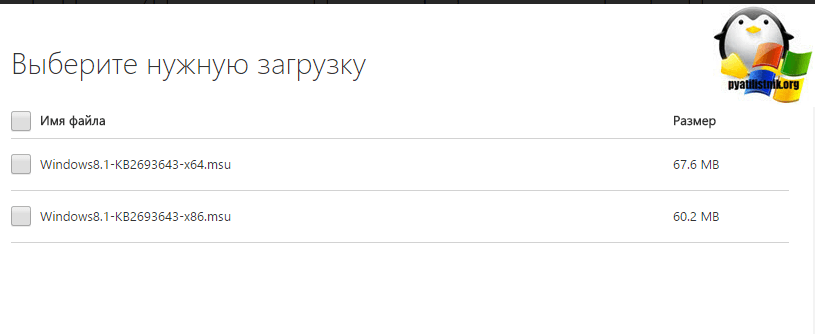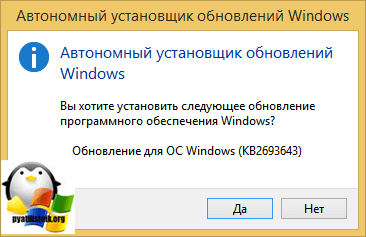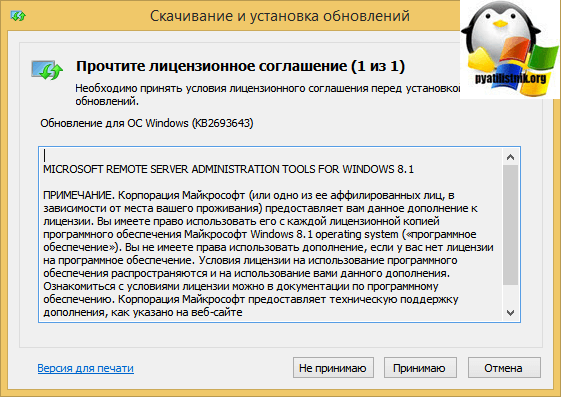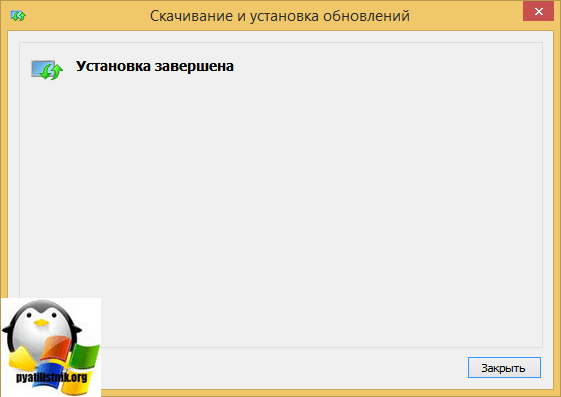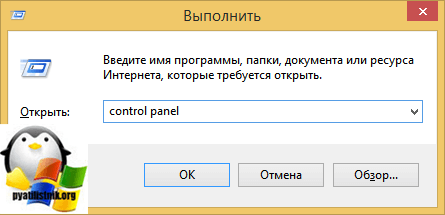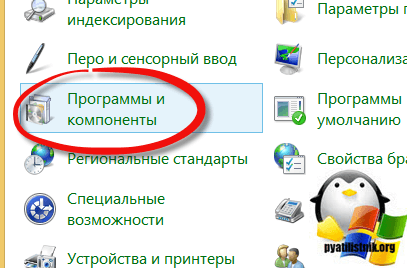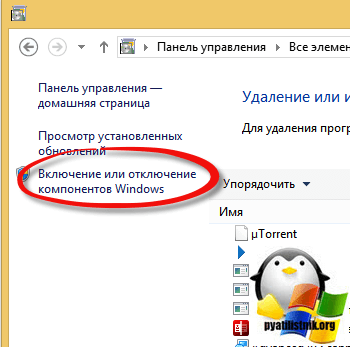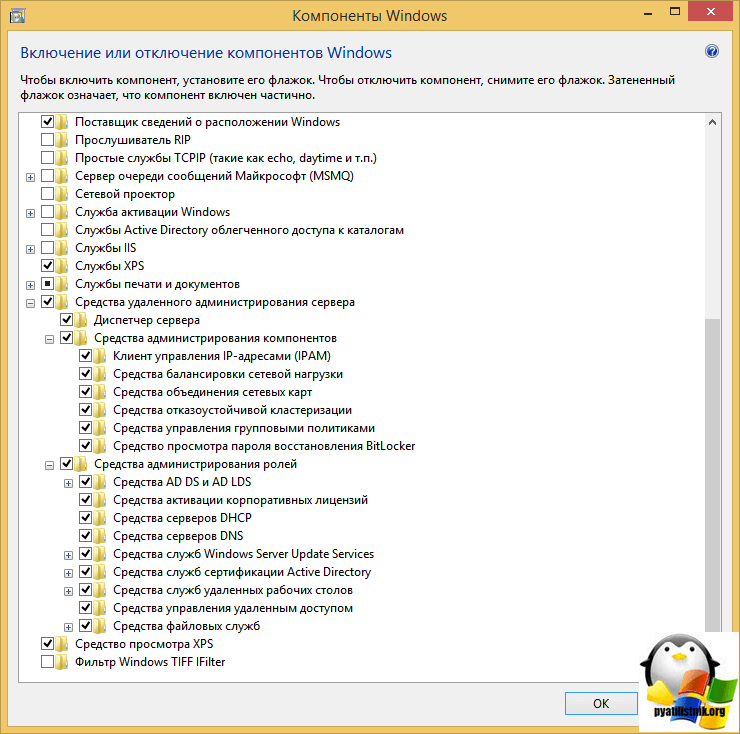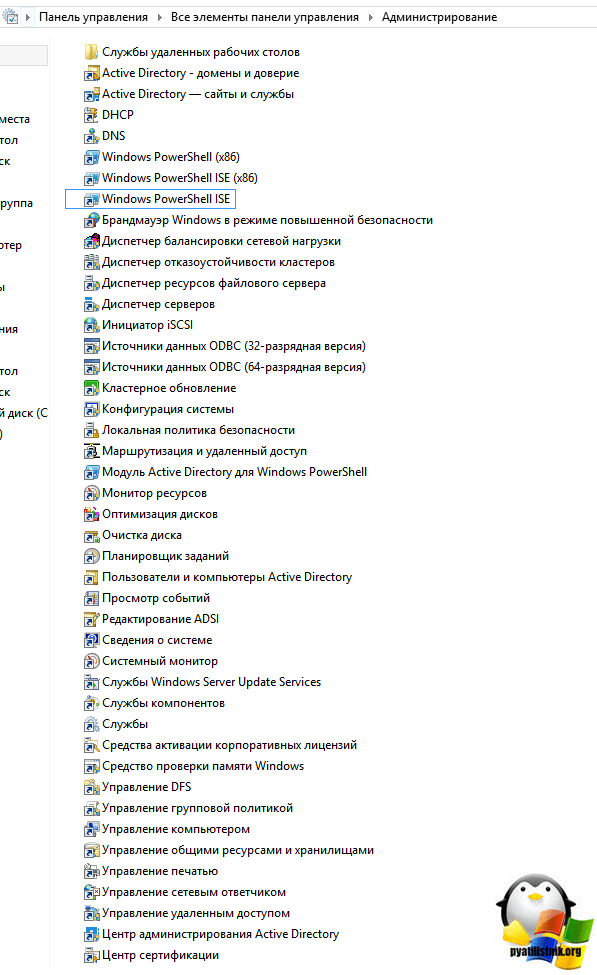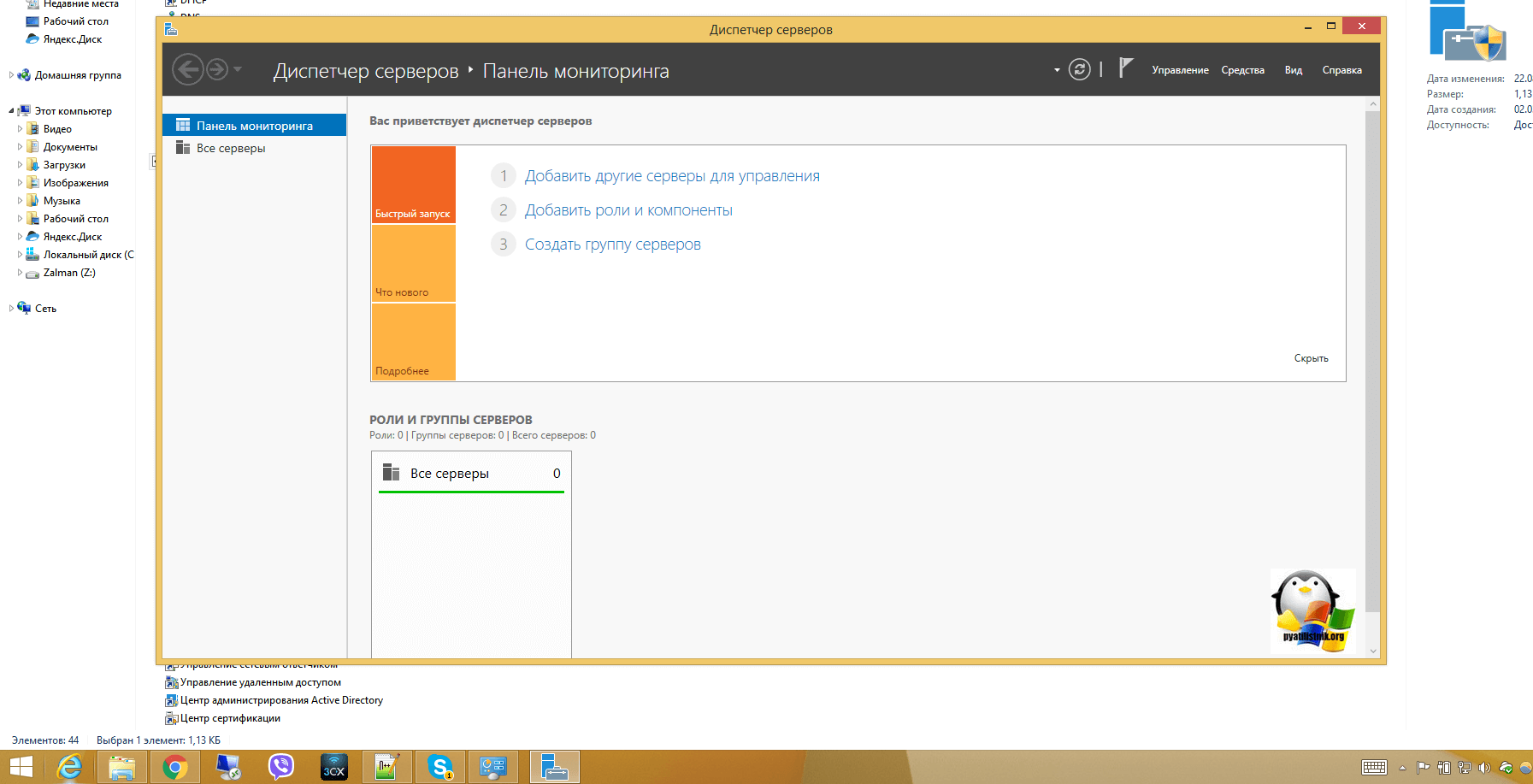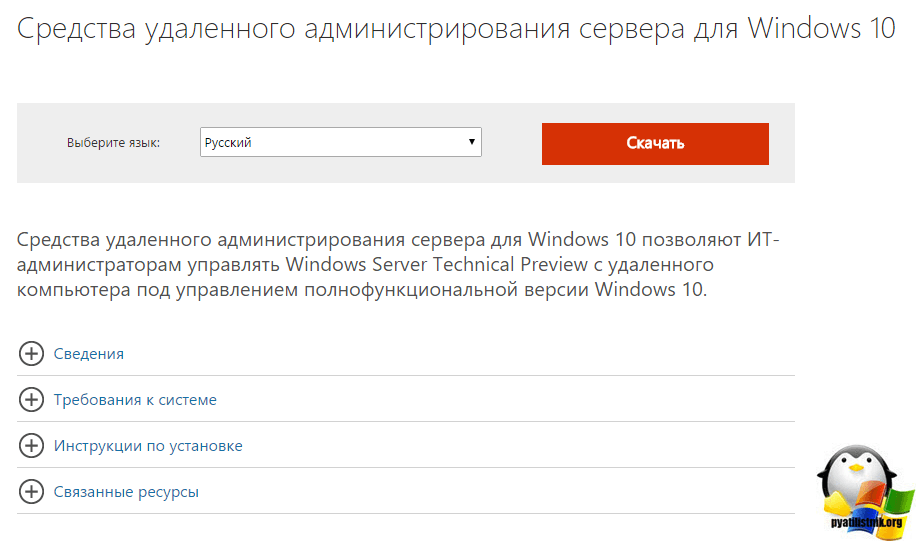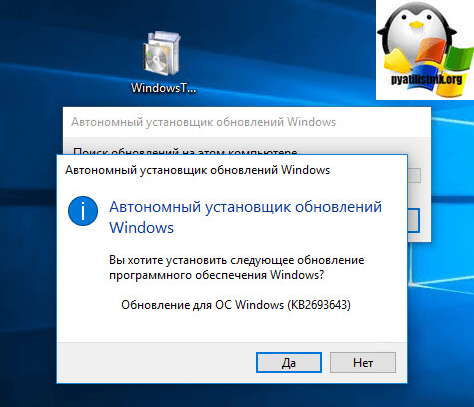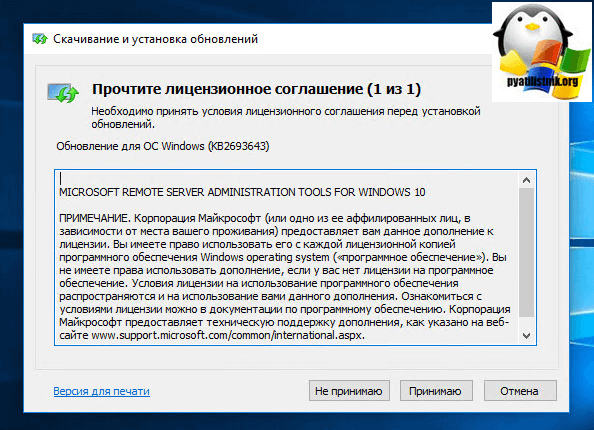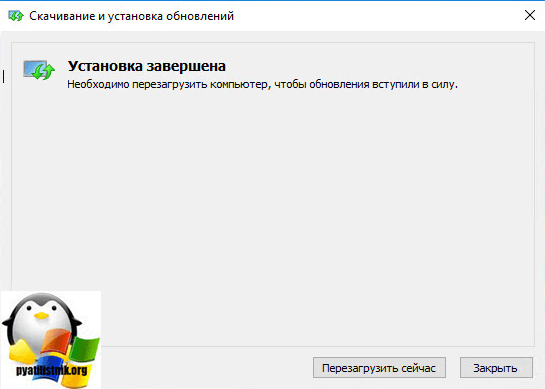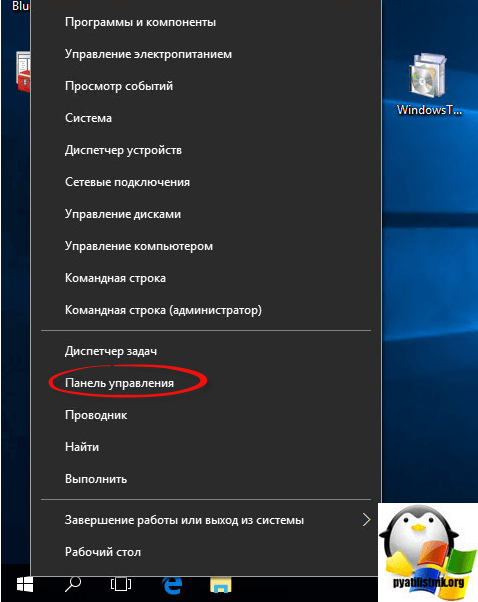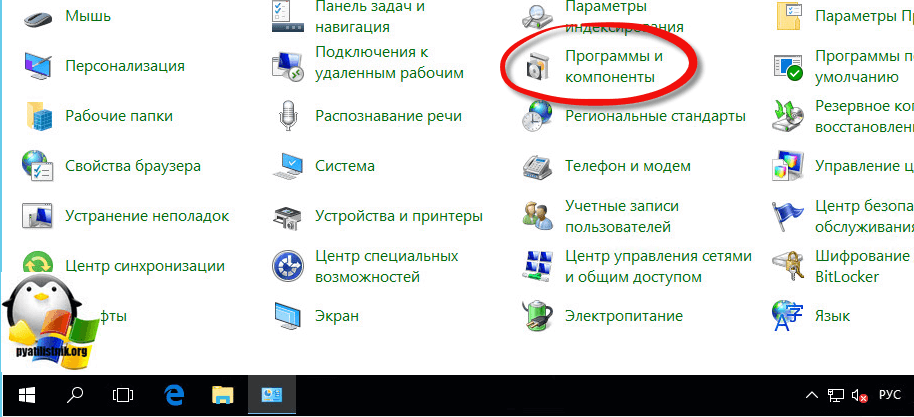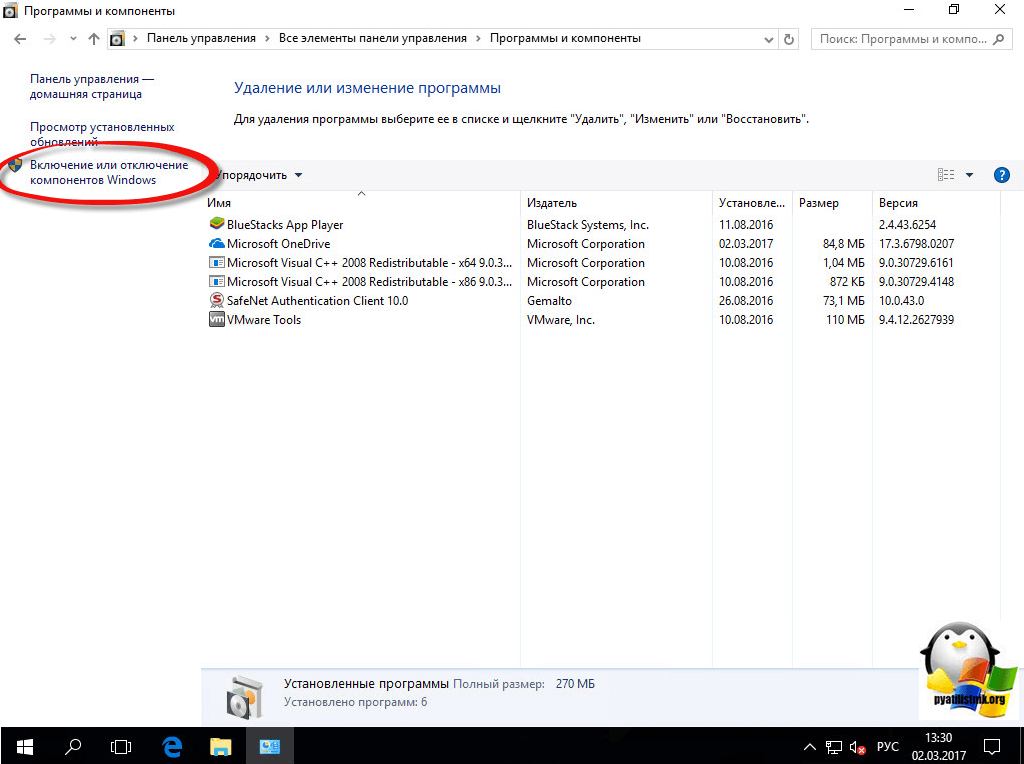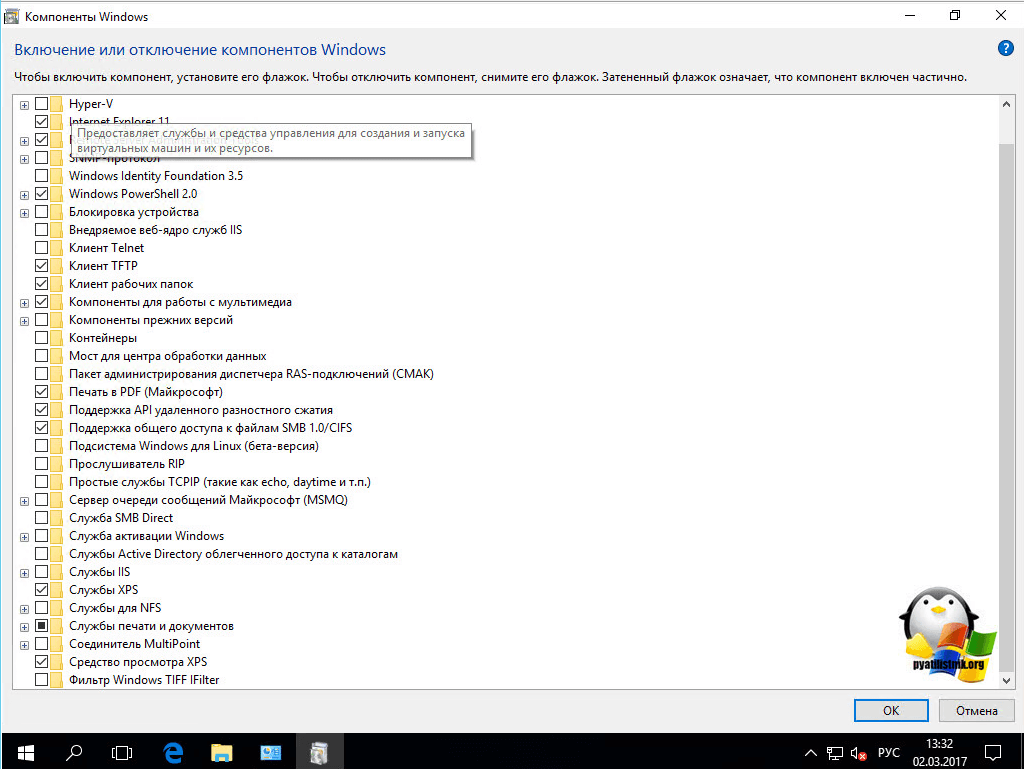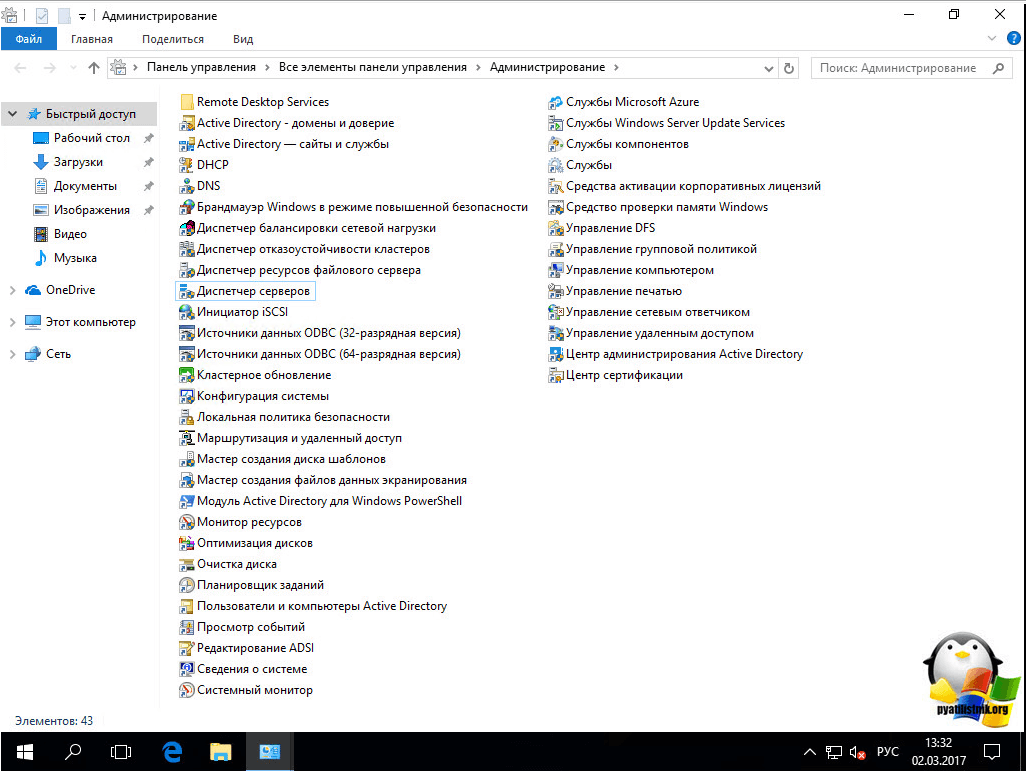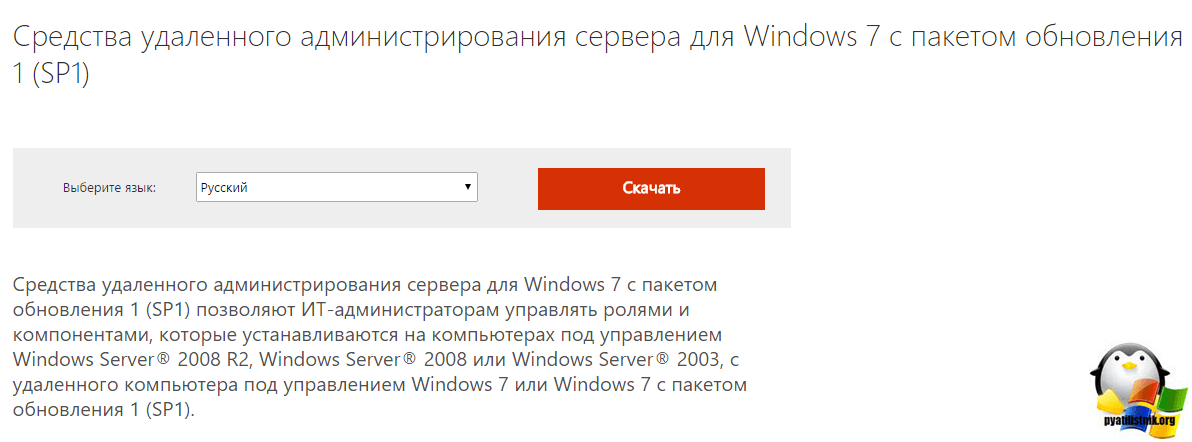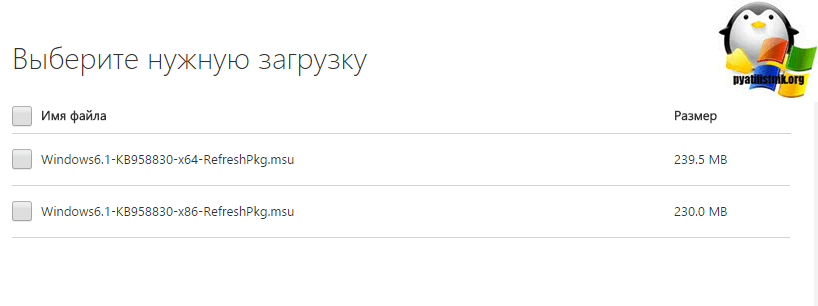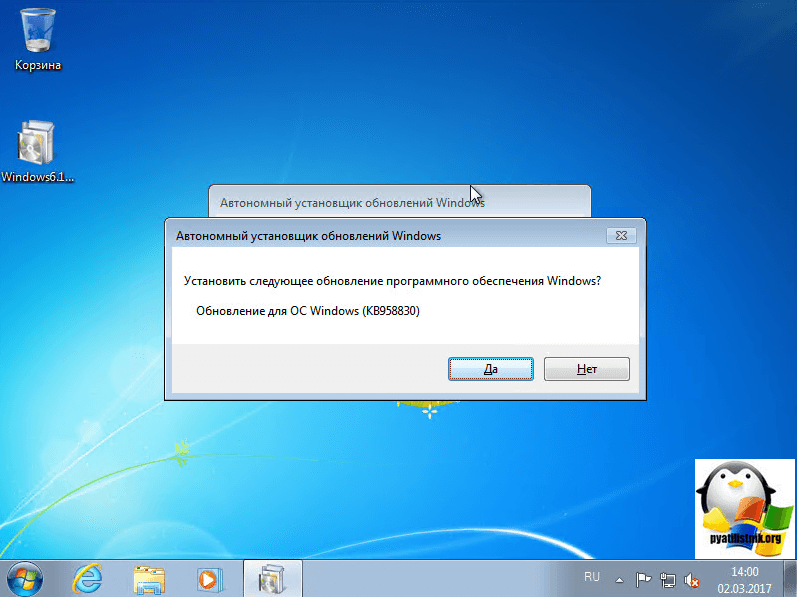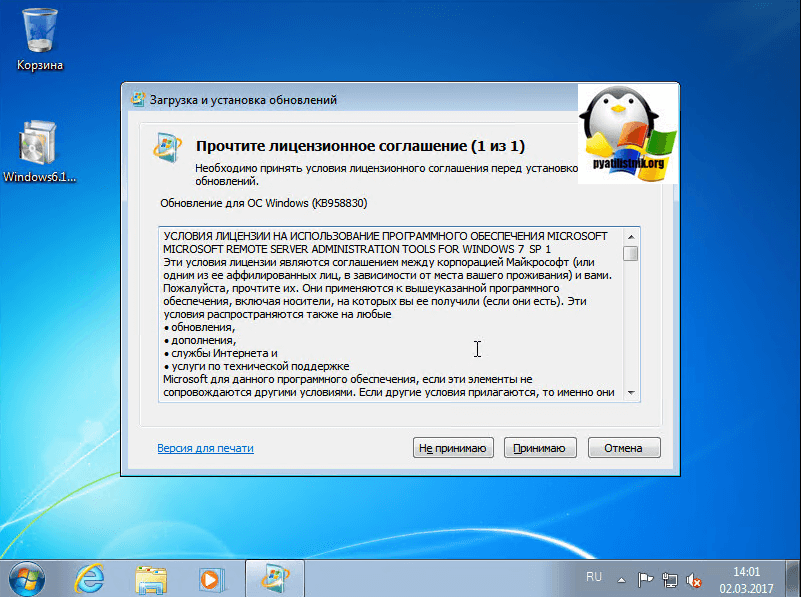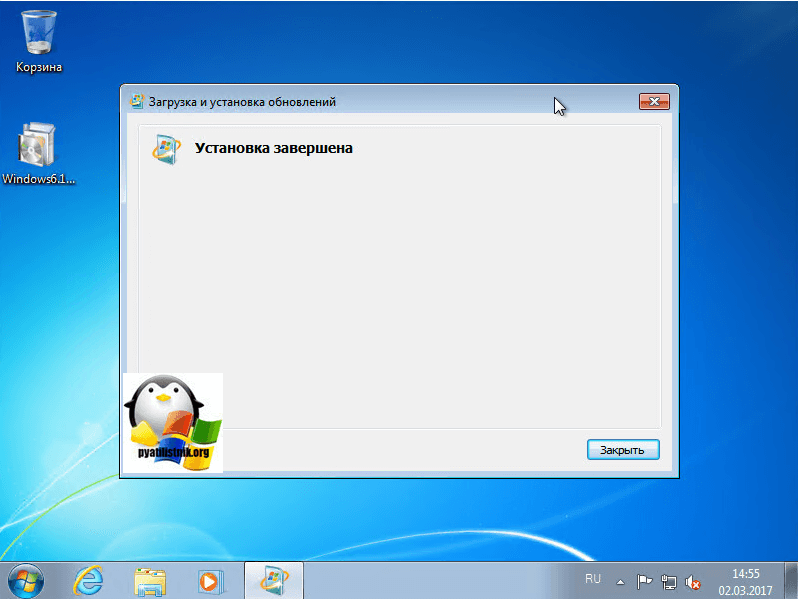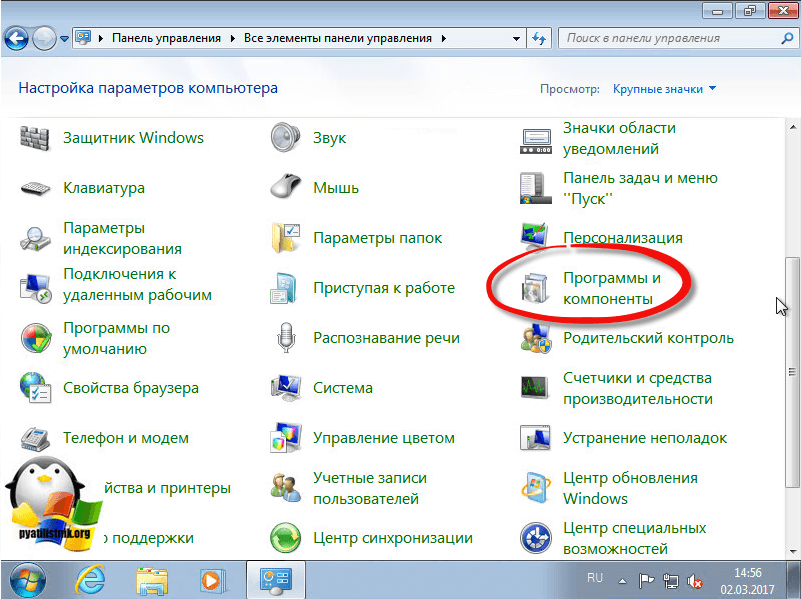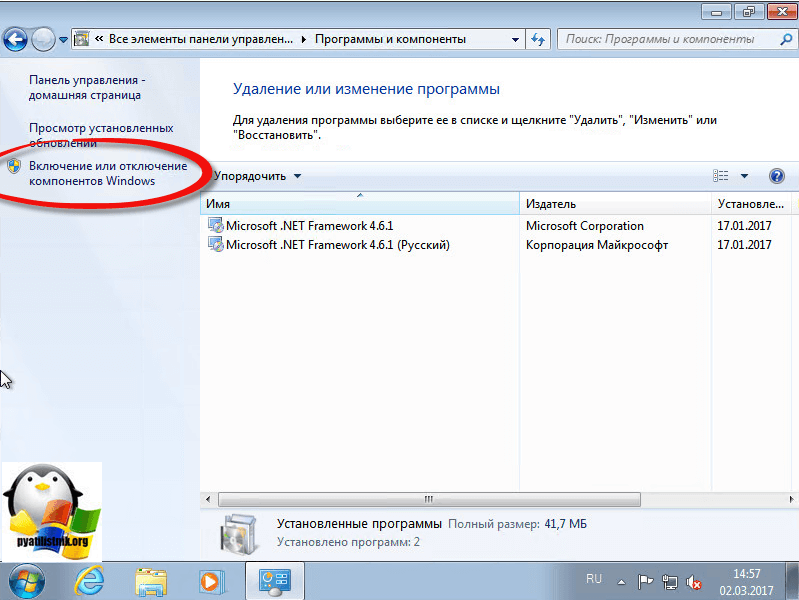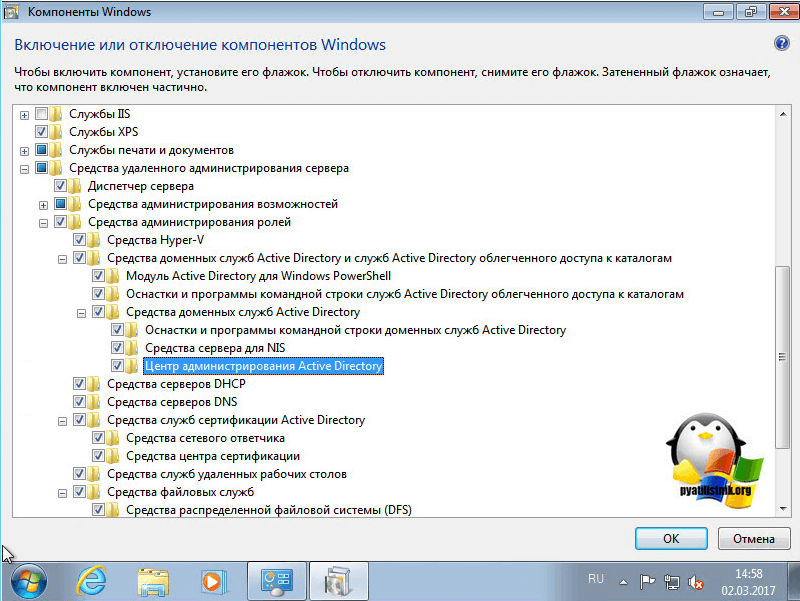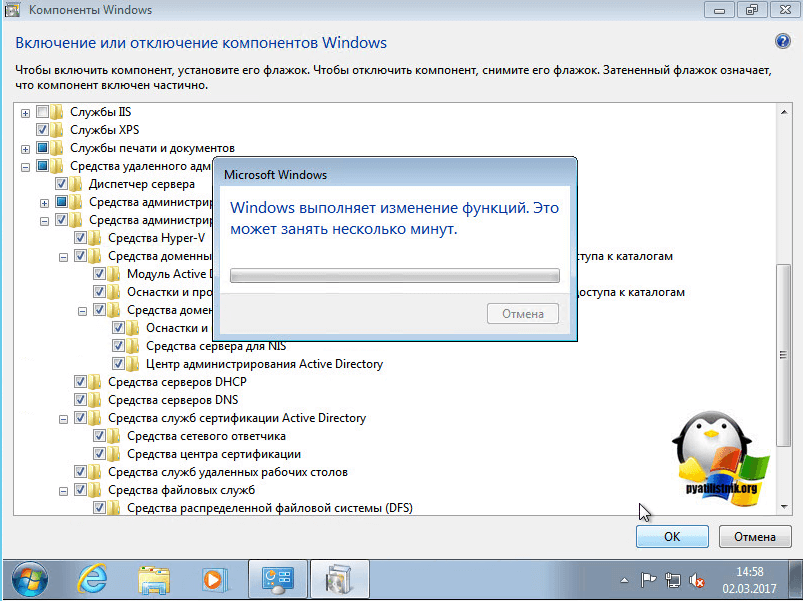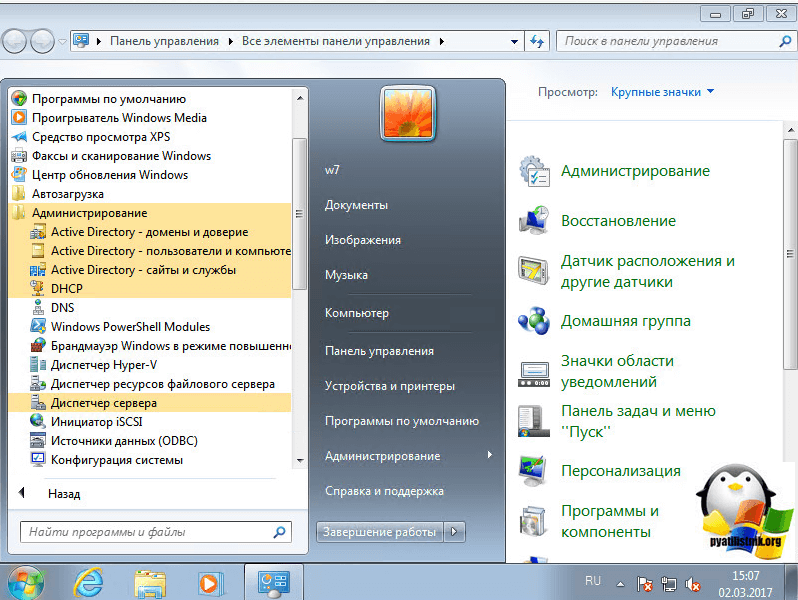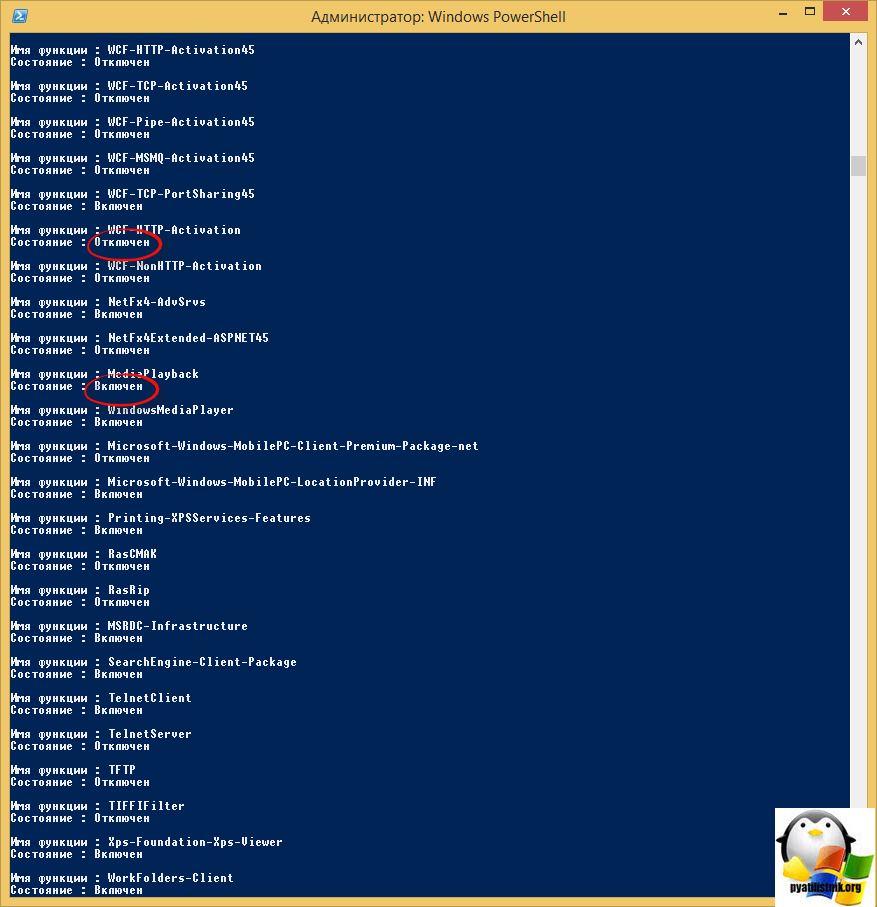Консоли администрирования ролей в клиентских Windows
Консоли администрирования ролей в клиентских Windows
Добрый день уважаемые читатели и гости блога, продолжаем наши уроки по системному администрирования. Задачей любого администратора, по мимо организации безотказной работы сервисов, является организация удобной среды администрирования. Если мы говорим про Windows платформы, то там сервера запускают сервисы, посредством серверных ролей, для администрирования которых используются mmc оснастки, расположенные на сервере, но согласитесь, что не совсем удобно для, того чтобы, что то подправить или проверить на сервере, нужно на него заходить и открывать оснастку там, удобнее было бы открывать ее на привычном, своем компьютере, на котором может стоять Windows 7 или Windows 8.1. Проблема в том, что данные серверные оснастки там в комплекте не идут и их нужно до устанавливать, сегодня я расскажу как их установить с помощью пакета RSAT, для клиентских версий Windows.
И так задача перед нами стоит такая, нужно на клиентской, рабочей станции администратора, сделать возможным запускать серверные оснастки, для примера:
- Active Directory — Пользователи и компьютеры
- DNS
- WSUS
Что хорошо, их потом можно будет включать в единую консоль управления Windows серверами, о которой я рассказывал. Для установки оснасток ролей Windows, нам потребуется дополнительный пакет обновлений под названием RSAT (Remote Server Administration Tools) или как в России средства удаленного администрирования сервера. Он скачивается и устанавливается отдельно на клиентскую версию операционной системы, для расширения ее возможностей, а точнее компонентов системы.
Какие оснастки добавляет RSAT
Давайте я приведу список оснасток, которые добавляются при установке RSAT:
- Диспетчер сервера > RemoteServerAdministrationTools-ServerManager
- Клиент управления IP адресами (IPAM) > RemoteServerAdministrationTools-Features-IPAM
- Средство балансировки сетевой нагрузки > RemoteServerAdministrationTools-Features-LoadBalancing
- Средства объединения сетевых карт > RemoteServerAdministrationTools-Features-NICTeaming
- Средства отказоустойчивой кластеризации > RemoteServerAdministrationTools-Features-Clustering
- Средства управления групповыми политиками > RemoteServerAdministrationTools-Features-GP
- Средство просмотра пароля восстановления Bitlocker > RemoteServerAdministrationTools-Features-BitLocker
- Модуль Active Directory для power shell > RemoteServerAdministrationTools-Roles-AD-Powershell
- Оснастки и программы командной строки AD DS > RemoteServerAdministrationTools-Roles-AD-DS
- Средства сервера для NIS > RemoteServerAdministrationTools-Roles-AD-DS-NIS
- Центр администрирования Active Directory > RemoteServerAdministrationTools-Roles-AD-DS-AdministrativeCenter
- Средства активации корпоративных лицензий > RemoteServerAdministrationTools-Roles-VA
- Средства серверов DHCP > RemoteServerAdministrationTools-Roles-DHCP
- Средства серверов DNS > RemoteServerAdministrationTools-Roles-DNS
- Средства серверов WSUS > RemoteServerAdministrationTools-Roles-WSUS
- Средства служб сертификации Active Directory > RemoteServerAdministrationTools-Roles-CertificateServices
- Средства сетевого ответчика > RemoteServerAdministrationTools-Roles-CertificateServices-OnlineResponder
- Средства центра сертификации > RemoteServerAdministrationTools-Roles-CertificateServices-CA
- Средства служб удаленных рабочих столов > RemoteServerAdministrationTools-Roles-RDS
- Средства диагностики лицензирования удаленных рабочих столов > RemoteServerAdministrationTools-Roles-RDS-LicensingDiagUI
- Средства лицензирования удаленных рабочих столов > RemoteServerAdministrationTools-Roles-RDS-LicensingUI
- Средства шлюзов удаленных рабочих столов > RemoteServerAdministrationTools-Roles-RDS-Gateway
- Средства управления удаленным доступом > RemoteServerAdministrationTools-Roles-RemoteAccess
- Средства файловых служб > RemoteServerAdministrationTools-Roles-FileServices
- Средства администрирования NFS > RemoteServerAdministrationTools-Roles-FileServices-Nfs
- Средства диспетчера ресурсов файлового сервера > RemoteServerAdministrationTools-Roles-FileServices-Fsrm
- Средства распределенной файловой системы > RemoteServerAdministrationTools-Roles-FileServices-Dfs
- Средства управления общими ресурсами и хранилищем > RemoteServerAdministrationTools-Roles-FileServices-StorageMgmt
Установка RSAT Windows 8.1
Так как я везде у себя имею установленную Windows 8.1, то в первую очередь, хочу иметь консоли администрирования, на ней. Для установки средства удаленного администрирования сервера в Windows 8.1, вам потребуется понять какая у вас разрядность системы, и скачать соответствующий пакет.
Скачать RSAT для Windows 8.1, можно с официального сайта Microsoft.
Как видите, тут средство удаленного администрирования сервера, представлено в виде двух обновлений:
Скачиваете исходя из своей архитектуры Windows 8.1
Начинаем установку обновления KB2693643-x64.
Соглашаемся с лицензионным соглашением.
Через пару минут, обновление KB2693643-x64 будет установлено.
Еще есть альтернативный метод, через командную строку, для этого воспользуйтесь командой:
- wusa Windows8.1-KB2693643-x64 /quiet
- wusa Windows8.1-KB2693643-x86 /quiet
В итоге Центр обновления Windows дотащит, данные обновления.
Все теперь можно запускать консоли удаленного администрирования на Windows 8.1, для этого нажмите Win+R и введите control panel.
В открывшемся окне панели управления, найдите пункт Программы и компоненты.
Далее выбираете Включение или отключение компонентов Windows.
Ну вот собственно и средства удаленного администрирования сервера. Вы должны отметить нужные вам компоненты, и они будут добавлены.
Далее установленные компоненты, в виде оснасток серверных ролей, вы сможете найти в панели управления, в пункте Администрирование.
Вот я спокойно открыл диспетчер серверов в операционной системе Windows 8.1 и теперь спокойно могу подключаться к нужному мне серверу.
Установка RSAT в Windows 10
Давайте теперь разберем установку RSAT (Remote Server Administration Tools) в Windows 10 Redstone. По сути вам нужно проделать похожие действия. RSAT windows 10, это точно такие же обновления, под определенную архитектуру системы.
Так как у меня 64-х битная система, то я запускаю WindowsTH-RSAT_WS2016-x64.msu. Соглашаемся с установкой.
Принимаем лицензионное соглашение.
После установки обновления WindowsTH-RSAT_WS2016-x64.msu, нужно перезагрузиться.
Теперь нажимаем правым кликом по кнопке пуск и выбираем панель управления.
Заходим в программы и компоненты.
Далее нажимаем включение или отключение компонентов Winwods.
И тут вы удивитесь, так как средств удаленного администрирования сервера, вы тут не найдете, так как они по умолчанию все уже включены.
В итоге в администрировании вы увидите все доступные оснастки по администрированию серверов.
Установка RSAT в Windows 7
Установка RSAT в семерке, производится точно так же, заходим на сайт скачивания RSAT Windows 7.
Тут будет два обновления:
Я для себя начинаю установку Windows6.1-KB958830-x64-RefreshPkg.msu, жмем да.
Принимаем лицензионное соглашение.
Дожидаемся установки средства удаленного администрирования сервера.
Далее идем в программы и компоненты.
Далее идем в пункт включение или отключение компонентов Windows,
Находим пункт средства удаленного администрирования сервера и выбираем нужные компоненты.
Все начинается установка.
Все теперь открываем пункт администрирование, можно через пуск и видим новые консоли администрирования.
Добавление компонентов Windows через командную строку
Так же после того, как вы установили пакет администрирования RSAT, вы легко можете добавить любую консоль администрирования, через командную строку, работающую от имени администратора. Тут нам поможет утилита DISM. Давайте для начала получим список всех компонентов в системе.
Обратите внимание, что у компонентов будут статусы Включен или Отключен.
Далее, что установить нужную консоль администрирования введите команду:
Средства удаленного администрирования сервера для windows 7 server 2012
В Windows Server 2012 появилось централизованное управление всеми ролями и службами на одном и более сервере из единой системы управления — Диспетчере Серверов (Server Manager) входящей в комплект Средства удаленного администрирования сервера. В серверной ОС диспетчер серверов предустановлен, но в клиентских Windows 8 и выше, не зависимо от редакции, это средство отсутствует.
Диспетчер серверов выглядит следующим образом. Ошибки запуска или в работе служб, ожидание перезагрузки и другие важные моменты выделены красным цветом.
Для установки Диспетчера Серверов требуется скачать Средства удаленного администрирования сервера для Windows 8 (Remote Server Administration Tools) с официального сайта Microsoft — http://www.microsoft.com/ru-ru/download/details.aspx?id=28972
Запуск производится из %windir%\system32\ServerManager.exe или по ярлыку из меню пуск.
Для добавления Windows Server 2012 к Диспетчеру Серверов нужно на сервере (или группе серверов) настроить разрешения подключения к WinRM (Windows Remote Management).
Basic=»true» — разрешение подключения к сервису посредством базовой аутентификации строчными логином и паролем.
AllowUnencrypted=»true» — разрешить нешифрованные подключения.
TrustedHosts=»host1, host2, host3″ — доверенные хосты, допущенные к подключению. Сюда следует вписать ip и желательно DNS-имена.
В Брандмауэре должно присутствовать разрешение подключения к портам 5985 для http и 5986 для https.
Проверить подключение и решить проблемы в следствии которых не происходит подключение можно командой:
Мне не разрешено , но запуск всех этих команд в командной строке с повышенными правами («Запуск от имени администратора») заставил отображаться в меню « в меню «Пуск»:
Я загрузил и установил RSAT ( Windows 7 Link , Windows Vista Link ) перед запуском этих команд.
Вполне вероятно, что это больше, чем у вас, чем на самом деле, но по крайней мере этого мало.
Удаленные серверные средства администрирования для Windows 10 выпущены
Как упоминалось в «me1», вы можете сделать это, полагая, что ваша версия Windows 7 является либо профессиональной, либо Ultimate, а ПК находится в домене, тогда вы сможете сделать следующее:
Шаг 1. Выберите «Пуск», выберите «Панель управления», выберите «Программы» и нажмите «Включить или отключить функции Windows».
Шаг 2. Проверьте следующие 5 функций:
«средства администрирования удаленного сервера»> инструменты администрирования функций> инструменты управления групповыми политиками »
«средства администрирования удаленного сервера»> инструменты администрирования возможностей> инструменты сервера smtp »
«инструменты администрирования удаленного сервера»> инструменты администрирования ролей> инструменты ad ds и ad lds> активный модуль каталога для Windows powershell »
«средства администрирования удаленного сервера»> инструменты администрирования ролей> инструменты ad ds и ad lds> инструменты ad ds> активный административный центр каталога »
«инструменты администрирования удаленного сервера»> инструменты для администрирования ролей> инструменты для рекламы объявлений и рекламные инструменты> инструменты для рекламы> инструменты и инструменты командной строки ad ds »
Понадобилось тут мне недавно поставить себе на комп консоль администрирования с возможностью управления настройками Exchange сервера, чтобы не лазить каждый раз на сервак.
И как мне казалось, такая банальная вещь как установка adminpack’а и ESM не может вызвать никаких трудностей. Не тут-то было. Ребята из Microsoft приложили не мало усилий, чтобы установка этих примочек у вас вызывало ассоциации с толстым пушным зверем.
Суть собственно вот в чем: adminpack устанавливается на Win7 без каких-либо проблем, а вот ESM, который я скачал с сайта мелкомягких ставится только под Win Vista и других редакций на сайте нет. При запуске этого пакета в Win7 нас культурно сообщают, что версия опрационной системы не та. Погуглив немного я узнал, что я в своих намерениях не одинок… На выбор предлагается множество решений. Особой популярностью в интернетах пользуется вариант, где предлагается ставить ESM под XP, а затем копировать уже установленные файлы на Win7 и вручную регистрировать все библиотеки. Еще раз вспоминаем толстого пушного зверя… В результатате этой процедуры у половины страждующих ESM таки начинает корректно работать, но т.к. вероятность успеха все-таки составляет 50% (и это то при прямых руках), то я решил поискать другие варианты. Нашел. Один вменяемый человек модифицировал дистрибутив ESM (а именно вырезал от туда процедуру проверки версии ОС) после чего это дело стало как по маслу устанавилваться под семерку.
Распишу по шагам все мои манипуляции:
1. Скачиваем с сайта MS и устанавилваем обновление Windows6.1-KB958830-x86-RefreshPkg.msu. Это дело ставится только на Win7 SP1, если нужно более раннюю версию либо под x64, то на сайте MS все это есть
2.
Идем в Control Panel\Programs and Features
3.
Диспетчер Серверов — Server Manager \ Remote Server Administration Tools
Жмем Turn Windows features on or off
4. Включаем опции, выделенные желтым цветом
5. Теперь скачиваем и устанавливаем пофиксенный для Win7 дистрибутив ESM http://narod.ru/disk/15579400001/ESMWindows7.MSI.html
Вот собственно и всё. Теперь будут доступны все иструменты для работы с Exchange
Запись опубликована автором alexmdv в рубрике Без рубрики с метками Windows, Программы.
Что такое Средство удаленного администрирования сервера и где его можно взять?
Средство удаленного администрирования сервера для Windows 7 – это комплект утилит для администрирования, который позволяет управлять ролями и настройками в операционных системах Windows Server 2008/2008 R2 и Windows Server 2003 с компьютера под управлением Windows 7
Заметка: RSAT, в целом, похож на комплект «Adminpack» для Windwos Server 2003/XP, хотя имеет отличия по функционалу и способу установки.
Данная версия не совместима с Windows Vista. Чтобы использовать RSAT на Windows Vista необходимо загружать другую версию.
RSAT для Windwos 7 включает поддержку удаленного управления компьютерами как с Server Core, так и полноценной версией Windows Server 2008 R2, а также частичное управление ролями и настройками сервера для Windows 2008.
RSAT так же поддерживает управление ролями и настройками Windows Server 2003, но с определенными ограничениями. В нем реализована поддержка Active Directory Users and Computers, DNS, DHCP и многих других инструментов, но не все они доступны для полноценного. Даже если средство управления поддерживает нужную вам службу, не факт что все настройки будут активны.
Средство удаленного администрирования сервера для Windows 7 может быть установлено на компьютер под управлением Профессиональной, Корпоративной и Максимальной версий Windows 7. Поддерживаются x86 и x64 версии операционной системы.
RSAT нельзя устанавливать совместно с Windows Server 2003 Administration tools. Перед установкой убедитесь, что вы удалили Administration tools pack или RSAT для Windows Vista SP1 из операционной системы. Так же недопустима одновременна установка разных локализации RSAT.
Как установить Средство удаленног администрирования сервера (RSAT) для Windows 7?
Пакет доступен для загрузки в Центре загрузок Microsoft
Версию для Windows Vista можно загрузить здесь.
После загрузки 64-битной или 32-битной версии (в зависимости от версии вашей системы) необходимо произвести установку набора утилит.
Заметка: RSAT не заменяет использование RDP. Средства удаленного администрирования работают на вашей машине, как если бы вы запускали их непосредственно на сервере.
Использовать RSAT наиболее удобно, если машина находится в той же локальной сети что и сервер. В случае, если есть необходимость удаленного подключения из внешней сети, придется задавать дополнительные настройки для фаервола.
Вы должны входить в группу Администраторов на компьютере, которым хотите управлять, или заходить под учетной записью администратора.
1. Для запуска установки необходимо запустить скачанный файл двойным щелчком и следовать инструкция установщика.
2.
Введение в Windows Server 2003
После устаноки откройте меню «Пуск», перейдите в «Панель Управления», далее в пункт «Программы» (описание дается для режима просмотра «Категории»), а потом пункт «Включение или отключение компонентов Windows». В процессе будет задан вопрос на разрешение доступа к настройкам.
3. В окне управления компонентами Windows поставьте галочку напротив нужных пунктов «Средства удаленного администрирования сервера»
Если в вашем меню «Пуск» нет пункта «Администрирование» вам придется обращаться к нему через «Панель управления» или настроить отображение:
1. Правой кнопкой мыши щелкнуть на значок меню «Пуск» и быврать пункт «Свойства»
2. Во вкладке «Меню Пуск» нажать кнопку «Настроить»
3. В окне «Настройка меню пуск» в самом верху будут указаны настройки пункта «Администрирование»
4. Необходимо выбрать нужный вариант и применить изменения
Переустановка, удаление или добавление отдельных компонентов Средства удаленного администрирования сервера для Windows 7.
Переустановить, удалить или добавить отдельные компоненты Средства удаленного администрирования сервера (RSAT) можно при помощи инструмента установки компонентов Windows как было показано выше на рисунках.
Полное удаление Средства удаленного администрирования сервера для Windows 7.
Для выполнения полного удаления необходимо, чтобы пользователь состоял в группе «Администраторы» или был произведен вход в систему под учетной записью Администратора.
1. Откройте меню «Пуск», перейдите в «Панель управления» и выберите пункт «Программы и компоненты»
2. В левой панели нажмите на пункт «Просмотр установленных обновлений
3. Найдите строку Обновление для Microsoft Windows (KB958830), щелкните правой кнопкой и выберите пункт «Удалить»